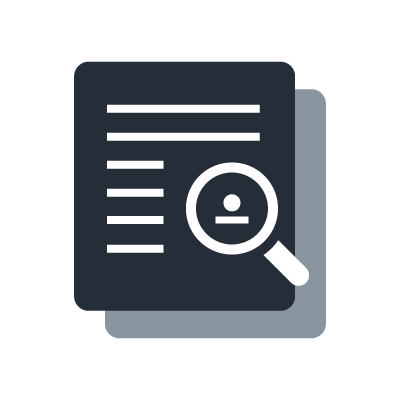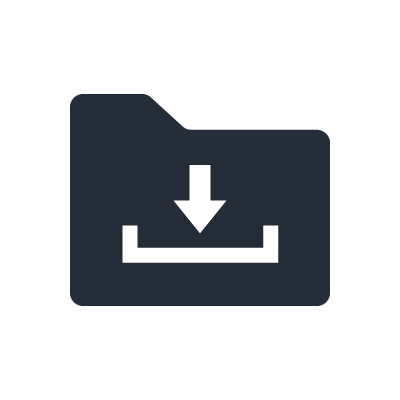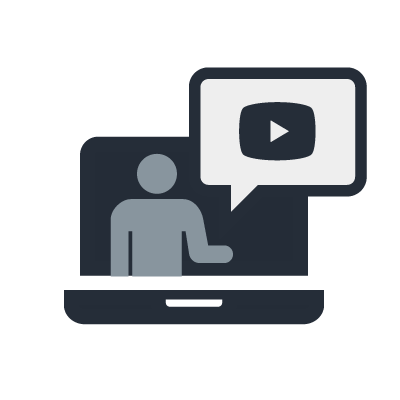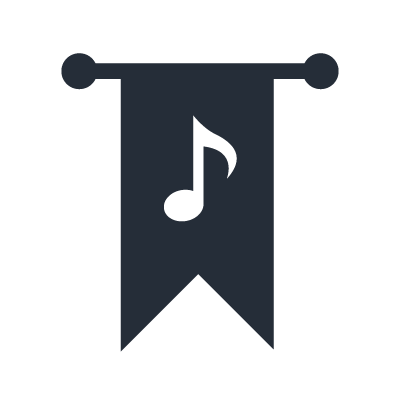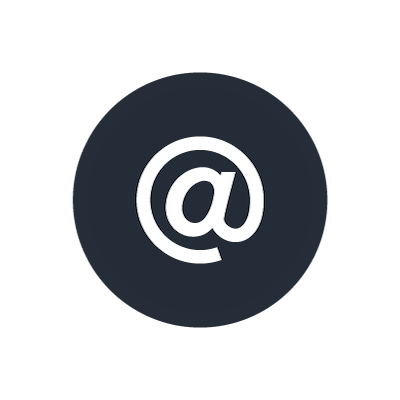PAお役立ち情報 其の18 ライブレコーディングソフトウェア『Nuendo Live』と『CL/QLシリーズ』の連携機能
今回は、「ライブレコーディングソフトウェアNuendo LiveとCL/QLシリーズの連携機能」をご紹介いたします。



CL/QLシリーズにある『Nuendo Live』の機能ってどうやって使えばいいんだろう?
デジタルミキシングコンソール「CL/QLシリーズ」は『Nuendo Live』と連携することで、マルチトラックのレコーディングシステムを構築することができます。
CL/QLシリーズをお使いの方でしたら一度は以下の画面を見たことがあるのではないでしょうか。これはCL/QLシリーズから『Nuendo Live』を操作する画面です。
見たことはあっても使い方がわからない方のために今回はこの機能のセットアップ方法についてご紹介いたします。
* Danteや『Nuendo Live』の詳細設定については割愛させて頂きます。
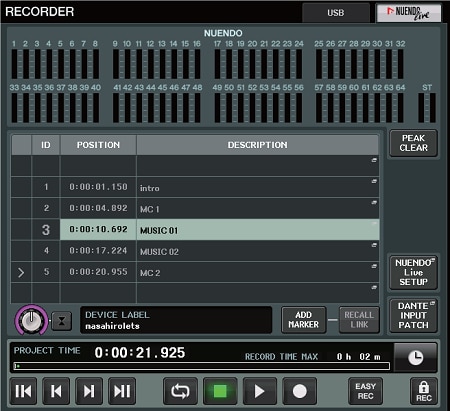
セットアップをする前に
セットアップをする前の準備として、『Nuendo Live』がインストールされ使用できるPCをご用意ください。
CL/QL シリーズと『Nuendo Live』 との連携機能を実現するソフトウェア「Yamaha Console Extension」をPCにインストールをします。
このソフトウェアがインストールされていないと連携機能が使用できませんのでご注意ください。
以下、ダウンロードページへのリンクです。
連携のための通信デバイスを指定する
CL/QLシリーズの画面から右下のRECORDERをタップし、RECORDER画面の右上のNuendo Liveタブをタップします。
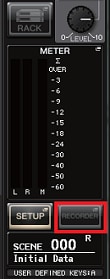
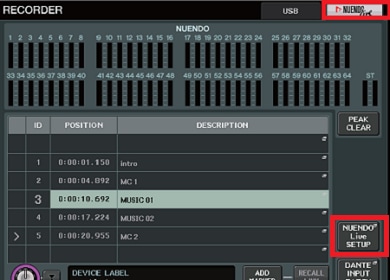
Nuendo Liveタブを選択するとNuendo Liveの操作画面になるので、画面右下にある「Nuendo Live SETUP」をタップし、以下の画面を表示させます。
この画面で、CL/QLシリーズと『Nuendo Live』を連携するための通信デバイスを指定します。
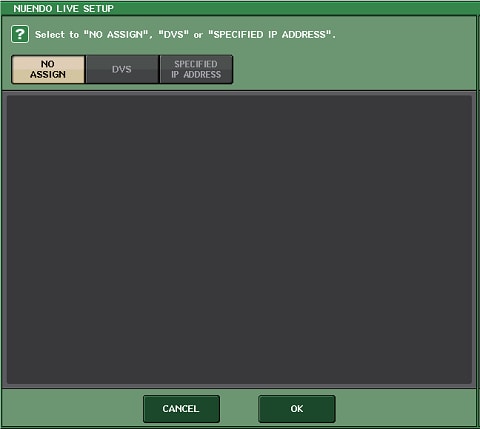
デバイスの指定方法は二つに分かれており、DVS(Dante Virtual Soundcard)を指定する場合は「DVS」、Dante Accelerator(AIC128-D)を指定する場合は「SPECIFIED IP ADDRESS」を選択します。
「DVS」を選択するとDEVICE LISTが表示されますので、『Nuendo Live』との連携に使用するDVSのデバイス(PC)を選択します。
「SPECIFIED IP ADDRESS」を選択するとIPアドレスの入力欄が表示されますので、『Nuendo Live』を起動しているPCのIPアドレスを入力します。
* Dante Accelerator を装着しているコンピューターでは、Dante Accelerator のDante ポートの他にコンピューターのEthernet ポートも同じネットワークに接続する必要があります。Dante Acceleratorのポートだけの接続だとコントロールができないためです。
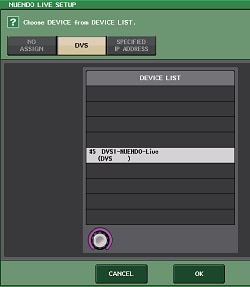
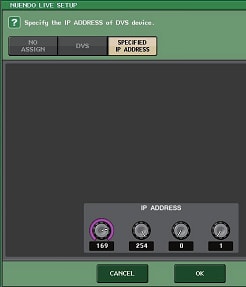
以上でセットアップ完了です。
RECORDING時の操作について
セットアップ完了後、『Nuendo Live』を起動して新規プロジェクトを作成すると、DVS で『Nuendo Live』にパッチしたチャンネル数分のトラックが自動で作成され、またそれぞれのトラックに対して、CL/QL本体の各チャンネルのチャンネル名とカラー情報が自動で設定されます。
また、USB RECORDERの操作と同じで、RECORDINGボタンを押せば即座にRECORDINGが開始され、停止ボタンを押せばRECORDINGが止まります。
* 搭載されているプリレコード機能を使用すると録音ボタンを押す最大60秒前までの情報をバッファーに確保し、遡って録音を再生することができます。この機能により録音開始が遅れた場合でも、曲などの頭を録り逃す心配はありません。
また、ADD MARKERを押すことでRECORDING中の曲の切り替わりの際などにMARKERを追加するという作業もできます。
『Nuendo Live』上でできる基本操作をCL/QLシリーズからも操作できることが大きな特徴です。
マルチトラックプレイバックについて
最後に、RECORDINGだけでなくRECORDINGしたプロジェクトのプレイバックも可能です。
DVSやDante AcceleratorをCL/QLシリーズにDEVICE MOUNTしていればRECORDER画面から「Dante INPUT PATCH」を選択するとプレイバック用のパッチができる画面に入るのでそこで任意のパッチを割り当て、RECORDER画面のSTARTボタンを押せば音源が再生されます。
このように、マルチトラックのレコーディングとプレイバックができるというだけでなく、この連携機能を使用すれば『Nuendo Live』の操作や本番中のマルチトラックレコーディングをより効率良く行えますので是非お試しください。
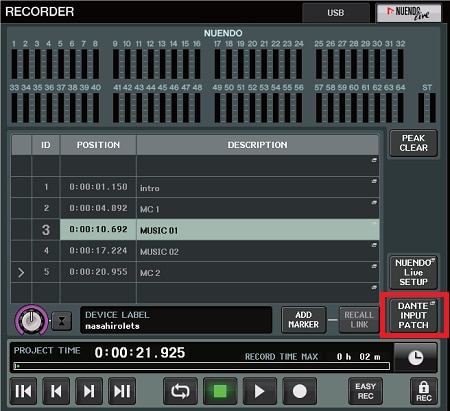

なるほど!こんな使い方があったんだ!
以下は『Nuendo Live』とCL/QLシリーズの製品ページへのリンクです。
以前のPAお役立ち情報で「Nuendo Live2の初期セットアップ」についても取り上げていますので、こちらもご一緒に参考にしてください。
- 其の1RIVAGE PMシリーズ ショートカットリスト
- 其の2RIVAGE PMシリーズ ファームウェアアップデート方法
- 其の3RIVAGE PMシリーズ 「HY144-D-SRC」の設定
- 其の4スピーカーと組み合わせるパワーアンプの選び方
- 其の5SWP1&SWP2の「VLAN」の設定方法
- 其の6コンプレッサーの基礎知識
- 其の7『Nuendo Live 2』の初期セットアップ
- 其の8デジタルミキサーとアナログミキサーのdB値の違い
- 其の9CL/QLシリーズを複数台使用時の「WITH RECALL」の推奨設定
- 其の10『StageMix』の接続方法
- 其の11ヤマハのサブウーファー「カーディオイドモード」について
- 其の12「Dante-MY16-AUD2」とRシリーズ接続時のHA Remoteの設定について
- 其の13R Remote Recovery Updaterの手順
- 其の14CL / QLシリーズのカスケード接続
- 其の15プラグインホストソフトウェア『VST Rack Pro』安定運用方法Vol.1
- 其の16プラグインホストソフトウェア『VST Rack Pro』安定運用方法Vol.2
- 其の17Apple MacBookに搭載のプロセッサ『M2チップ』ヤマハ各種ソフトウェアの対応状況
- 其の18ライブレコーディングソフトウェア『Nuendo Live』と『CL/QLシリーズ』の連携機能
- 其の19ネットワークスイッチ「SWPシリーズ」の2重化接続について
- 其の20デジタルミキシングコンソール「DM3」とI/Oラック「Tio1608-D2」のシステム構築について
- 其の21デジタルミキシングコンソール「DM7シリーズ」用エクスパンションコントローラー「DM7 Control」のご紹介
- 其の22デジタルミキシングコンソール「DM7シリーズ」の放送用途の機能強化パッケージ「Broadcast Package」
「PAお役立ち情報」など、メールマガジン「ヤマハミュージックジャパンPAニュース」はヤマハプロオーディオ機器(グループ関連製品も含む)に関する新製品やイベント・キャンペーン、ファームウェア更新情報などをタイムリーにお届けします。配信をご希望のユーザー様は以下のお申し込みページよりお申込みください。